みなさんは,プレゼン用にスライドを作るときに何を使っていますか? パワポですか?Google スライドですか? 今回の記事では第3の選択肢として Canvaを紹介していきます!
有料版もありますが,無料版でもかなり使うことができますよ!!
実は,このブログの画像もブログ開設当時からCanvaで作り続けています!
Canva: 無料版でできること!
今回の記事では, Canvaの無料版(Canva Free)でできることについて紹介していきます!
スライドだけでなく, あらゆるデザインがCanvaで完結できるのは便利な理由の一つです!
しかも,テンプレートの数が多いのも魅力です!!
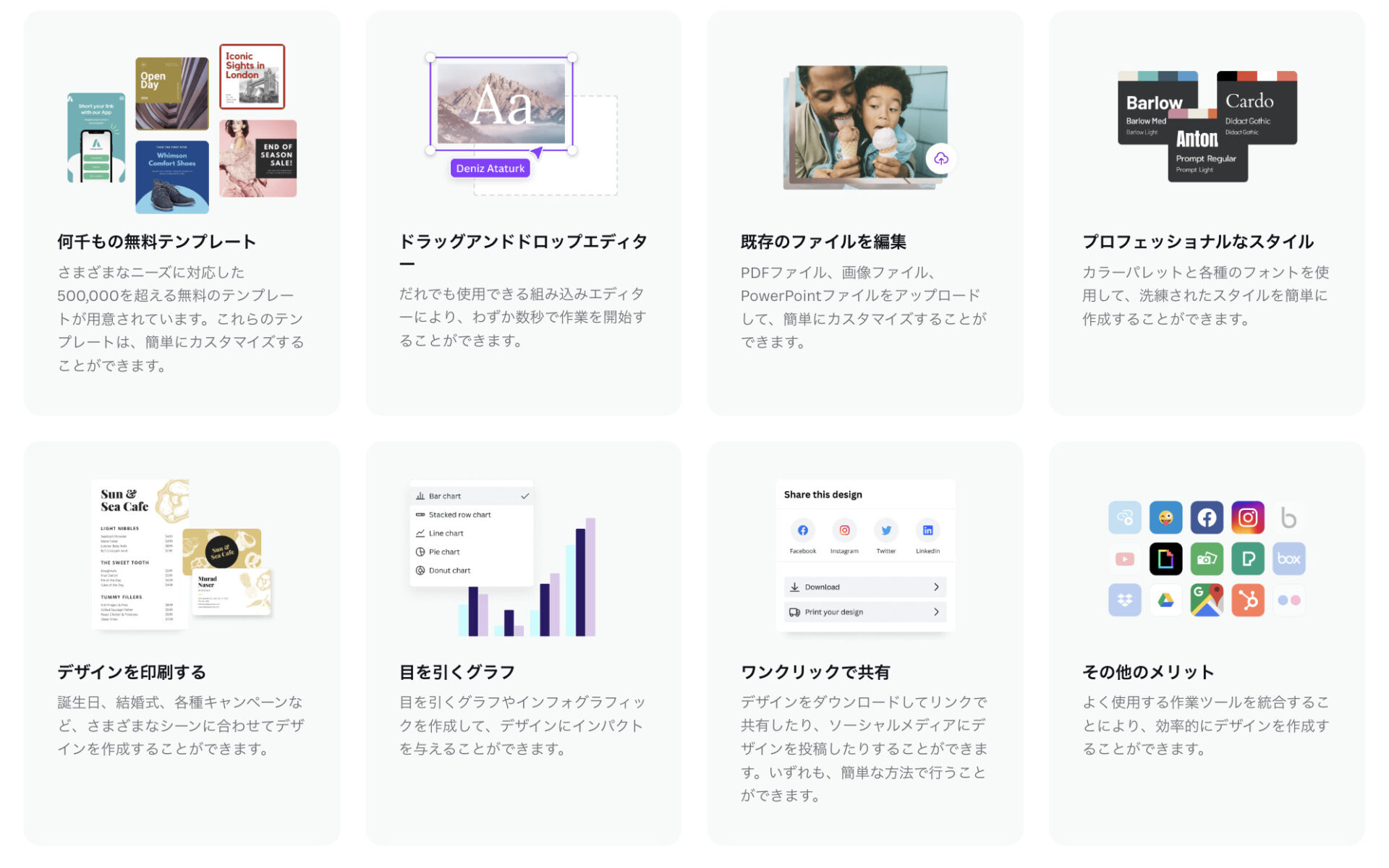
では,ひとつずつ説明していきます!!
豊富な無料テンプレート
50万を超えるテンプレートがあります!!(2022/12/8現在) しかも無料で使える量でこれだけ!!
有料版にすると,さらに多くのテンプレートが使えます!
複数のテンプレートを組み合わせたり,自分用にカスタマイズしたりすることも簡単にできるので重宝します!!
しかも,プレゼンテーション用のスライドだけでなく, SNS投稿用や手紙など多岐にわたるテンプレがあるのもありがたいです!!
共同編集機能
個人的に,スライド作成ツールを選ぶ際に重視している機能です!!
Canvaでは同時編集がリンクの共有をするだけで簡単にすることができます!
他の人を招待して同時に作業することができとても便利です!!
無料で使える 写真,画像素材の多さ
100万以上の写真・画像を無料で使えることができるので, フリー素材を探す手間を省きながら,より伝えやすいデザインにすることができます!
ドラッグアンドドロップエディター
ブラウザ上のマウス操作で完結できることが多いので,より直感的に操作することができます!!
操作を覚えることが少なくていいのはありがたいです!
既存のファイルを編集
PDF, 画像, PowerPointファイルをアップデートして,カスタマイズしたり編集することができます!!
作ったデザインを印刷できる!
誕生日や結婚式,その他イベントでデザインを作って配りたいということもあるかと思いますが, Canvaではそれらを印刷することができます!
ワンクリックで共有
Facebook, Instagram, Twitter, LinkedIn をはじめ,SNSに作ったデザインを簡単に共有することができます!!
画像のダウンロードなども簡単で直感的です!

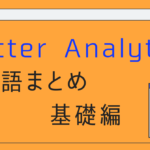

コメント